
P-CAD Методички / Лабораторная работа 3
.pdf
приращение нумерации (Increment Value) были равны единице. Нажать ОК.
После этого поочередно щелкнуть ЛК в центре каждой КП. Щелкнуть ПК.
Снова вызвать команду Utils/Renumber. В открывшемся диалоговом окне в поле Туре выбрать Default Pin Designator, установить Starting Pin Des и Increment Value
равными единице. После этого поочередно щелкнуть ЛК в центре каждой КП. Щелкнуть ПК.
Ввести точку привязки элемента. По команде Place Ref Point переместить курсор в точку с координатами (10; 25) и щелкнуть ЛК, а затем ПК.
Задать размер шрифта. Для этого выполнить команды Options/Text Style. В диалоговом окне нажать кнопку Add и ввести новый стиль 3.5. Для этого стиля изменить настройки (выделить имя в списке и нажать клавишу Properties). В открывшемся диалоговом окне Text Style Properties (рис. 3.3.11) поставить флажок возле Allow True Type. Затем нажать кнопку Font. В открывшемся диалоговом окне в области «Шрифт» выбрать Arial. В области «Набор символов» в выпадающем списке выбрать «Кириллица». В области «Начертание» выбрать «Курсив». Нажать ОК. В области Size ввести с клавиатуры значение 3,5 мм. Нажать ОК. Щелкнуть два раза по имени стиля (3.5).
Рисунок 3.3.11
Ввести атрибуты элемента. В качестве атрибутов введем место для размещения позиционного обозначения и надпись типа элемента.
Для этого выполнить команду Place Attribute. Откроется диалоговое окно Place Attribute. В нем в области
Attribute Category назначить Component. В области Name
выбрать RefDes.
В открывающемся списке Text Style установить 3.5. Выравнивание текста Justification задать по вертикали — низ, а по горизонтали — центр. Нажать кнопку ОК.
Установить курсор в точку с координатами (13,75; 27,5) и щелкнуть ЛК, затем ПК. Вновь щелкнуть ЛК, в результате вновь появится диалоговое окно Place Attribute. Выбрать в нем в области Attribute Category назначение Component. В области
Name — Type. В открывающемся списке Text Style задать стиль 3.5. Выравнивание текста Justification задать по вертикали и по горизонтали — центр. Нажать кнопку ОК.
Установить курсор в точку с координатами (13,75; 17,5), нажать и удерживать ЛК. Нажать клавишу буквы R для разворота атрибута на 90°. Результат показан на рис. 3.3.12.

Рисунок 3.3.12
Сохранить посадочное место в библиотеку. Для этого выполнить команды Pattern/Save As. В результате откроется диалоговое окно Pattern Save As. Здесь щелкнуть по кнопке Library и в открывшемся окне выбрать библиотеку ЭРЭ.lib. Выключить метку занесения информации в библиотеку как отдельного элемента (Create Component). В поле Pattern на-
брать имя элемента DIP-14 (рис. 3.3.13) и нажать ОК.
Рисунок 3.3.13
3.4. СОЗДАНИЕ ПОСАДОЧНОГО МЕСТА ТРАНЗИСТОРА КТ3102Г
Если программа Pattern Editor не закрывалась, то конфигурация сохранилась (см. раздел 3.2, настройка конфигурации) и можно сразу приступать к созданию посадочного места транзистора КТ3102Г.
Порядок создания ПМ транзистора КТ3102Г
• Выполнить команды Options/Pad Style. В открывшемся диалоговом окне Options Pad Style в списке Current Style
имеется лишь один стиль Default (по умолчанию). Для формирования своих собственных стилей нажать кнопку Сору. В открывшемся диалоговом окне Copy Pad Style в поле Pad Name набрать имя нового стиля Kpl.9/1.3 и нажать кнопку ОК
(рис. 3.4.1).
Рисунок 3.4.1
В диалоговом окне Options Pad Style в списке Current Style выбрать появившийся стиль Kpl.9/1.3 и нажать кнопку Modify (Simple) (Простая модификация). В открывшемся диалоговом окне Modify Pad Style (Simple) в списке Туре (Тип) выбрать штыревой тип вывода (Thru) и установить для него

круглую форму контактной площадки. Для этого в поле Pad Definition (Описание контактной площадки) в открывающемся списке Shape выбрать значение Ellipse. Установить размеры эллипса Height (Высота) и Width (Ширина) равными 1,9 мм, диаметр задать в поле Hole равным 1,3 мм (рис. 3.4.2).
Рисунок 3.4.2
Выполнить команды Options/Pad Style. В открывшемся диалоговом окне Options Pad Style в списке Current Style выбрать стиль Kpl.9/1.3 (рис. 3.4.3).
Рисунок 3.4.3
Выполнить команду Place Pad. В появившемся окне
Place Pad поставить 1 в поле Starting Pad Number и 1 в поле Increment Pad Number (рис. 3.4.4).
Рисунок 3.4.4
Поставить курсор в точку (5; 10) и щелкнуть Л К. Перевести курсор в точку (7,5; 7,5) и щелкнуть ЛК, наконец, установить курсор в точку (10; 10), щелкнуть ЛК, затем ПК.

Будут установлены контактные площадки под выводы транзистора (рис. 3.4.5).
Рисунок 3.4.5
Перенумеровать контакты. Выполнить команды Edit/Select. Для перенумерации контактов выполнить команды Utils/Renumber. В результате откроется диалоговое окно Utils Renumber. В этом окне установить режим перенумерации контактов (в поле Туре выбрать Pad Number).
Проверить, чтобы начальный номер контакта (Starting Pad Number) и приращение нумерации (Increment Value) были равны единице. Нажать кнопку ОК (рис. 3.4.6). После этого поочередно щелкнуть ЛК в центре каждой КП. Щелкнуть ПК.
Снова вызвать команду Utils/Renumber. В открывшемся диалоговом окне в поле Туре выбрать Default Pin Designator, установить Starting Pin Des и Increment Value
равными единице. После этого поочередно щелкнуть ЛК в центре каждой КП. Щелкнуть ПК.
Нарисовать прямоугольный контур транзистора.
Для этого выбрать текущим слой Top Silk. Выполнить команду Place Line. Поставить курсор в 1-ю точку (3,5; 7) и щелкнуть ЛК. Переместить курсор во 2-ю точку (11,5; 7), щелкнуть ЛК. Установить курсор в 3-ю точку (11,5; 10,5), щелкнуть ЛК. Переместить курсор в 4-ю точку (3,5; 10,5) и щелкнуть ЛК. Наконец, вновь переместить курсор в 1-ю точку (3,5; 7) щелкнуть ЛК, а затем ПК (рис. 3.4.7).
Рисунок 3.4.7
Установить точку привязки элемента. Для этого выполнить команду Place Ref Point. Поставить курсор в точку (5; 10) и щелкнуть ЛК, затем ПК.
Ввести атрибуты элемента. В качестве атрибутов введем место для размещения позиционного обозначения и надпись типа элемента.
Рисунок 3.4.6

Выполнить команду Place Attribute. В появившемся диалоговом окне в области Attribute Category выбрать Component, а в области Name — RefDes. Установить стиль текста PartStyle. Выравнивание Justification задать по центру. Нажать кнопку ОК. Установить курсор в точку с координатами (7,5; 13) и щелкнуть ЛК.
Вновь выполнить команду Place Attribute. В появившемся окне в области Attribute Category выбрать Component. В области Name выбрать Туре. Установить стиль текста Part Style. Выравнивание Justification задать по центру. Нажать кнопку ОК. Установить курсор в точку
(7,5; 5), щелкнуть ЛК, затем ПК. Полученный результат представлен на рис. 3.4.8.
Рисунок 3.4.8
Записать в библиотеку посадочное место транзистора КТ3102Г. Для этого выполнить команды File/Save. В появившемся окне щелкнуть по кнопке Library, в открывшемся окне выбрать библиотеку ЭРЭ.lib. В поле Pattern набрать имя элемента «КТ3102Г» и нажать кнопку ОК (рис. 3.4.9).
Рисунок 3.4.9
3.5. СОЗДАНИЕ ПОСАДОЧНОГО МЕСТА ДИОДА
КД403
Если программа Pattern Editor не закрывалась, то конфигурация сохранилась (см. раздел 3.2, настройка конфигурации) и можно сразу приступать к созданию посадочного места диода.
Порядок создания ПМ диода КД403А
Выполнить команды Options/Pad Style. В открывшемся диалоговом окне Options Pad Style в списке Current Style
имеется лишь один стиль Default (по умолчанию). Для формирования своих собственных стилей нажать кнопку Сору. В открывшемся диалоговом окне Copy Pad Style в поле Pad Name набрать имя нового стиля Kpl.4/0.8 и нажать кнопку ОК
(рис. 3.5.1).

Рисунок 3.5.1
В диалоговом окне Options Pad Style в списке Current Style выбрать появившийся стиль Kpl.4/0.8 и нажать кнопку Modify (Simple). В открывшемся диалоговом окне Modify Pad Style (Simple) в списке Туре (тип) выбрать штыревой тип вывода (Thru) и установить для него круглую форму контактной площадки. Для этого в поле Pad Definition (описание контактной площадки) в открывающемся списке Shape выбрать значение Ellipse. Установить размеры эллипса Height (высота) и Width (ширина) равными 1,4 мм, диаметр задать в поле Hole равным 0,8 мм (рис. 3.5.2).
Рисунок 3.5.2
Выполнить команды Options/Pad Style. В открывшемся диалоговом окне Options Pad Style в списке Current Style выбрать стиль Kpl.4/0.8 (рис. 3.5.3).
Рисунок 3.5.3
Выполнить команду Place Pad. В появившемся окне
Place Pad поставить 1 в поле Starting Pad Number и 1 в поле Increment Pad Number (рис. 3.5.4). Поставить курсор в точку (5; 10) и щелкнуть ЛК. Перевести курсор в точку (21; 10) и щелкнуть ЛК, затем ПК. Будут установлены контактные площадки под выводы диода (рис. 3.5.5).

Рисунок 3.5.4
Рисунок 3.5.5
Перенумеровать контакты. Выполнить команды Edit/Select. Для перенумерации контактов выполнить команды Utils/Renum-ber. В результате откроется диалоговое окно Utils Renumber. В этом окне установить режим перенумерации контактов (в поле Туре выбрать Pad Number). Проверить, чтобы начальный номер контакта (Starting Pad Number) и приращение нумерации (Increment Value) были равны единице. Нажать кнопку ОК (см. рис. 3.5.6). После этого поочередно щелкнуть ЛК в центре каждой КП. Щелкнуть ПК.
Рисунок 3.5.6
Снова вызвать команду Utils/Renumber. В открывшемся диалоговом окне в поле Туре выбрать Default Pin Designator, установить Starting Pin Des и Increment Value
равными единице. После этого поочередно щелкнуть ЛК в центре каждой КП. Щелкнуть ПК.
Нарисовать овальный контур диода.
Для этого выбрать текущим слой Top Silk. Выполнить команду Place Line. Поставить курсор в точку (9; 12) и щелкнуть ЛК. Переместить курсор в точку (17; 12), щелкнуть ЛК, затем ПК. Поставить курсор в точку (9; 8), щелкнуть ЛК. Поставить курсор в точку (17; 8) и щелкнуть ЛК. Щелкнуть ПК.
Выполнить команду Place Arc (нарисовать дугу). Поставить курсор в точку (9; 12) нажать ЛК и, удерживая ее, переместить курсор в точку (9; 8), отпустить ЛК и щелкнуть ЛК. Установить курсор в точку (17; 8), нажать ЛК и, удерживая ее, переместить курсор в точку (17; 12), отпустить ЛК и щелкнуть ЛК (рис. 3.5.6).
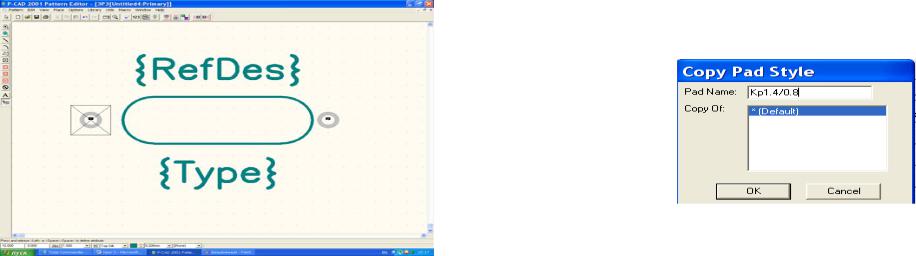
Установить точку привязки элемента. Для этого выполнить команду Place Ref Point. Поставить курсор в точку (5; 10) и щелкнуть ЛК, а затем ПК.
Ввести атрибуты элемента. В качестве атрибутов введем место для размещения позиционного обозначения и надпись типа элемента.
Выполнить команду Place Attribute. В появившемся диалоговом окне в области Attribute Category выбрать Component, а в области Name — RefDes. Установить стиль текста PartStyle. Выравнивание Justification задать по центру. Нажать кнопку ОК. Установить курсор в точку с координатами (13; 14) и щелкнуть ЛК.
Вновь выполнить команду Place Attribute. В появившемся окне в области Attribute Category выбрать Component. В области Name выбрать Туре. Установить стиль текста Part Style. Выравнивание Justification задать по центру. Нажать кнопку ОК.
Установить курсор в точку с (13; 6), щелкнуть ЛК. Полученный результат представлен на рис. 3.5.7.
Рисунок 3.5.7
Записать в библиотеку посадочное место диода. Для этого выполнить команды File/Save. В появившемся окне щелкнуть по кнопке Library, в открывшемся окне выбрать библиотеку ЭРЭ.lib. В поле Pattern набрать имя элемента «КД403А» и нажать кнопку ОК (см. окно на рис. 3.4.9).
3.6. РАЗРАБОТКА ПОСАДОЧНОГО МЕСТА РЕЗИСТОРА ОМЛТ-0,125
Если программа Pattern Editor не закрывалась, то конфигурация сохранилась (см. раздел 3.2, настройка конфигурации) и можно сразу приступать к созданию посадочного места резистора.
Порядок создания посадочного места резистора ОМЛТ-
0.125
Выполнить команды Options/Pad Style. В открывшемся диалоговом окне Options Pad Style в списке Current Style
имеется лишь один стиль Default (по умолчанию). Для формирования своих собственных стилей нажать кнопку Сору. В открывшемся диалоговом окне Copy Pad Style в поле Pad Name набрать имя нового стиля Кр1.4/0.8-и нажать кнопку ОК
(рис. 3.6.1).
Рисунок 3.6.1
В диалоговом окне Options Pad Style в списке Current Style выбрать появившийся стиль Кр1.4/0.8 и нажать кнопку Modify (Simple). В открывшемся диалоговом окне Modify Pad

Style (Simple) в списке Type (тип) выбрать штыревой тип вывода (Thru) и установить для него круглую форму контактной площадки. Для этого в поле Pad Definition (описание контактной площадки) в открывающемся списке Shape выбрать значение Ellipse. Установить размеры эллипса Height (высота) и Width (ширина) равными 1,4 мм, а в поле Hole диаметр установить равным 0,8 мм (рис. 3.6.2). Нажать кнопку ОК.
Рисунок 3.6.2
Выполнить команду Options Pad Style. В открывшемся диалоговом окне Options Pad Style в списке Current Style
выбрать стиль Kpl.4/0.8 (рис. 3.6.3). Нажать кнопку Close.
Рисунок 3.6.3
Выполнить команду Place Pad.
В появившемся окне Place Pad ввести 1 в поле Starting Pad Number и 1 в поле Increment Pad Number. Нажать кнопку ОК. Установить курсор в точку (5; 10) и нажать ЛК. Перевести курсор в точку (15; 10) и щелкнуть ЛК, а затем ПК. Будут установлены контактные площадки под выводы резистора
(рис. 3.6.4).
Рисунок 3.6.4
Перенумеровать контакты. Для этого выполнить команды Utils/Renumber. В результате откроется диалоговое окно Utils Renumber. В нем установить режим перенумерации контактов (в поле Туре выбрать Pad Number). Проверить, чтобы начальный номер контакта (Starting Pad Number) и приращение нумерации (Increment Value) были равны единице. Нажать кнопку ОК (см. рис. 3.6.5). После этого поочередно щелкнуть ЛК в центре каждой КП. Щелкнуть ПК.

Рисунок 3.6.5
Снова вызвать команду Utils/Renumber. В открывшемся диалоговом окне в поле Туре выбрать Default Pin Designator,
установить Starting Pin Des и Increment Value равными единице. Также нажать ОК. После этого поочередно щелкнуть ЛК в центре каждой КП. Щелкнуть ПК.
Нарисовать прямоугольный контур резистора.
Для этого выбрать текущим слой Top Silk. Шаг сетки установить 1 мм.
Выполнить команду Place Line. Поставить курсор в 1-ю точку (7; 9) и щелкнуть ЛК. Перевести курсор во 2-ю точку (13; 9) и щелкнуть ЛК. Переместить курсор в 3-ю точку (13; 11) и щелкнуть ЛК. Установить курсор в 4-ю точку (7; 11), щелкнуть ЛК. И, наконец, переместить курсор снова в 1-ю точку (7; 9), щелкнуть ЛК, а затем ПК (рис. 3.6.6).
Рисунок 3.6.6
Установить точку привязки элемента. Для этого выполнить команду Place Ref Point. Поставить курсор в точку (5; 10) и щелкнуть ЛК, а затем ПК.
Ввести атрибуты элемента. В качестве атрибутов введем места для размещения позиционного обозначения и номинала элемента. Выполнить команду Place Attribute. В результате появится диалоговое окно Place Attribute. В области
Attribute Category выбрать Component, в области Name выбрать
RefDes. В открывающемся списке Text Style установить Part Stule. Выравнивание текста Justification задать по центру. Нажать кнопку ОК. Установить курсор в точку с координатами (10; 13) и щелкнуть ЛК.
Вновь выполнить команду Place Attribute. В
появившемся окне Place Attribute в области Attribute Category
выделить цветом Component. В области Name выбрать Value (номинал элемента). В открывающемся списке Text Style назначить Part Stule. Установить выравнивание текста Justification по центру. Нажать кнопку ОК. Установить курсор в точку с координатами (10; 6) и нажать ЛК.
